Inleiding
Dit document beschrijft hoe u de externe verificatie van Microsoft Lichtgewicht Directory Access Protocol (LDAP) kunt inschakelen met Cisco FMC en FTD.
Voorwaarden
Vereisten
Cisco raadt kennis van de volgende onderwerpen aan:
- Cisco Firepower Threat Defence (FTD)
- Cisco Firepower Management Center (FMC)
- Microsoft LDAP
Gebruikte componenten
De informatie in dit document is gebaseerd op de volgende software- en hardware-versies:
- FTD 6.5.0-123
- VCC 6.5.0-15
- Microsoft Server 2012
De informatie in dit document is gebaseerd op de apparaten in een specifieke laboratoriumomgeving. Alle apparaten die in dit document worden beschreven, hadden een opgeschoonde (standaard)configuratie. Als uw netwerk live is, moet u zorgen dat u de potentiële impact van elke opdracht begrijpt.
Achtergrondinformatie
Het VCC en de beheerde apparaten omvatten een standaard admin-account voor beheertoegang. U kunt aangepaste gebruikersaccounts toevoegen op het VCC en op beheerde apparaten, als interne gebruikers of, indien ondersteund voor uw model, als externe gebruikers op een LDAP- of RADIUS-server. Externe gebruikersverificatie wordt ondersteund voor FMC en FTD.
· Interne gebruiker - Het FMC/FTD-apparaat controleert een lokale database op gebruikersverificatie.
· Externe gebruiker - Als de gebruiker niet aanwezig is in de lokale database, vult de systeeminformatie van een externe LDAP- of RADIUS-verificatieserver zijn gebruikersdatabase.
Netwerkdiagram
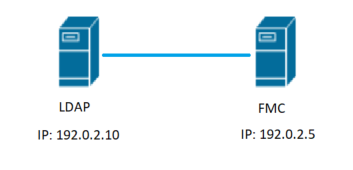
Configureren
Basis LDAP-configuratie in FMC GUI
Stap 1. Navigeer naar System > Users > External Authentication:

Stap 2. Kies Add External Authentication Object:
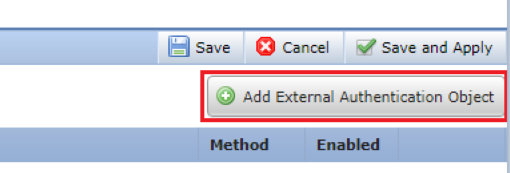
Stap 3. Vul de vereiste velden in:

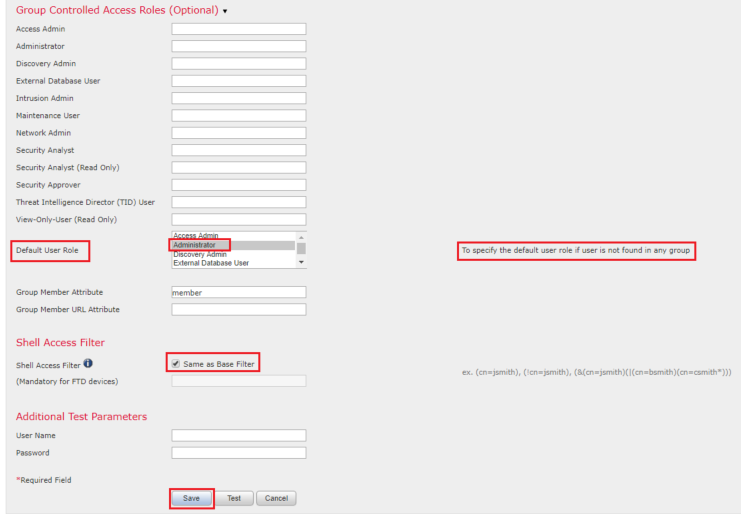
Stap 4. Het External Authenticationobject inschakelen en opslaan:

Shell Access voor externe gebruikers
Het FMC ondersteunt twee verschillende interne admin-gebruikers: een voor de webinterface en een ander met CLI-toegang. Dit betekent dat er een duidelijk onderscheid bestaat tussen wie toegang heeft tot de GUI en wie ook toegang heeft tot CLI. Op het moment van installatie is het wachtwoord voor de standaard beheerder gebruiker gesynchroniseerd om hetzelfde te zijn op zowel GUI als CLI, maar ze worden bijgehouden door verschillende interne mechanismen en kunnen uiteindelijk anders zijn.
LDAP Externe gebruikers moeten ook toegang tot shell krijgen.
Stap 1. Navigeer naar System > Users > External Authentication het Shell Authentication vervolgkeuzevenster en klik op in de afbeelding en sla op:

Stap 2. Veranderingen in het VCC toepassen.
Zodra shell-toegang voor externe gebruikers is geconfigureerd, wordt inloggen via SSH ingeschakeld zoals in de afbeelding:
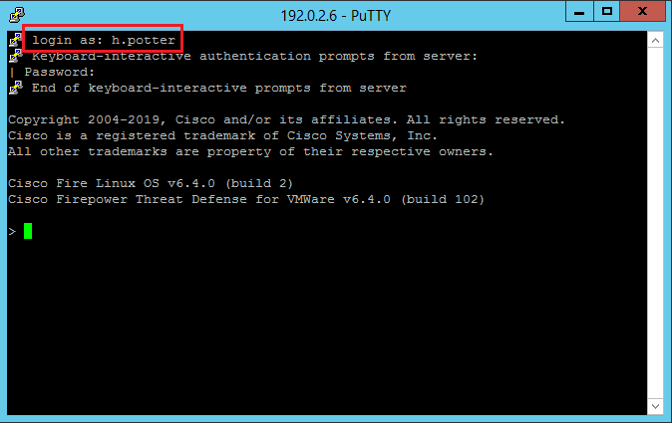
Externe verificatie naar FTD
Externe verificatie kan worden ingeschakeld op FTD.
Stap 1. Navigeer naar Devices > Platform Settings > External Authentication. Klik op Enabled en sla op:
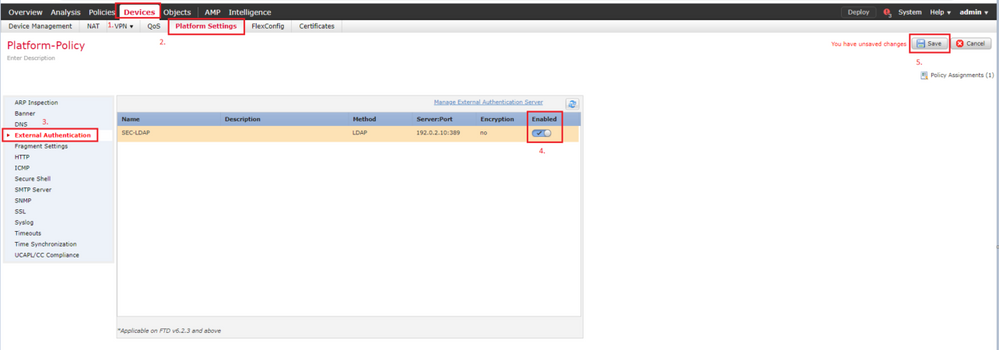
Gebruikersrollen
Gebruikersrechten zijn gebaseerd op de toegewezen gebruikersrol. U kunt ook aangepaste gebruikersrollen maken met toegangsrechten die zijn afgestemd op de behoeften van uw organisatie of u kunt vooraf gedefinieerde rollen gebruiken zoals Security Analyst en Discovery Admin.
Er zijn twee soorten gebruikersrollen:
- Gebruikersrollen voor webinterfaces
- CLI-gebruikersrollen
Voor een volledige lijst van vooraf gedefinieerde rollen en meer informatie, raadpleegt u: Gebruikersrollen.
Om een standaardgebruikersrol voor alle Externe Verificatieobjecten te configureren, navigeer naar System > Users > External Authentication > Default User Role. Kies de standaardgebruikersrol die u wilt toewijzen en klik op Save.
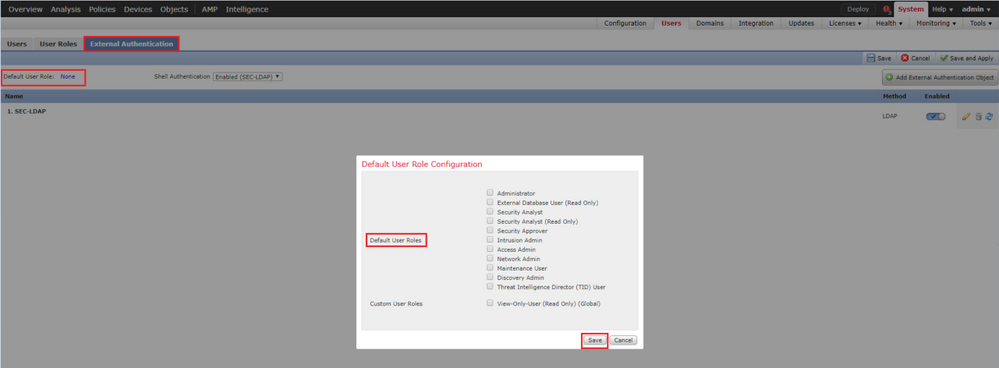
Om een standaardgebruikersrol te kiezen of specifieke rollen toe te wijzen aan specifieke gebruikers in een bepaalde objectgroep, kunt u het object kiezen en naar Group Controlled Access Roles navigeren zoals in de afbeelding:
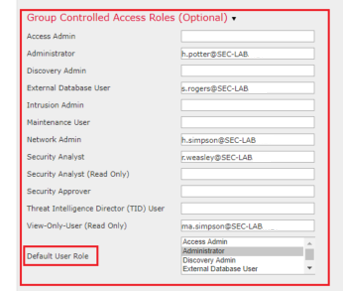
SSL of TLS
DNS moet in het VCC worden geconfigureerd. De reden hiervoor is dat de Onderwerpwaarde van het Certificaat gelijk moet zijn aan de Authentication Object Primary Server Hostname. Zodra Secure LDAP is geconfigureerd, tonen pakketopnamen geen duidelijke tekstbindverzoeken meer.
SSL verandert de standaardpoort in 636 en TLS houdt het als 389.
Opmerking: voor TLS-versleuteling is een certificaat op alle platforms vereist. Voor SSL vereist het FTD ook een certificaat. Voor andere platforms heeft SSL geen certificaat nodig. Het wordt echter aanbevolen om altijd een certificaat voor SSL te uploaden om man-in-the-middle aanvallen te voorkomen.
Stap 1. Navigeer naar Devices > Platform Settings > External Authentication > External Authentication Object en voer de SSL/TLS-informatie over geavanceerde opties in:
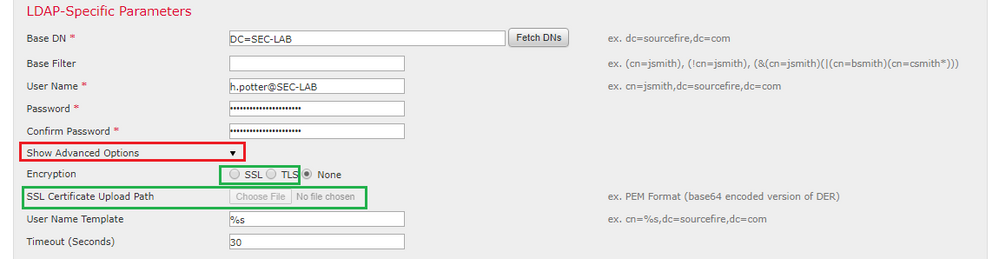
Stap 2. Upload het certificaat van de CA die het certificaat van de server heeft ondertekend. Het certificaat moet in PEM-formaat zijn opgesteld.
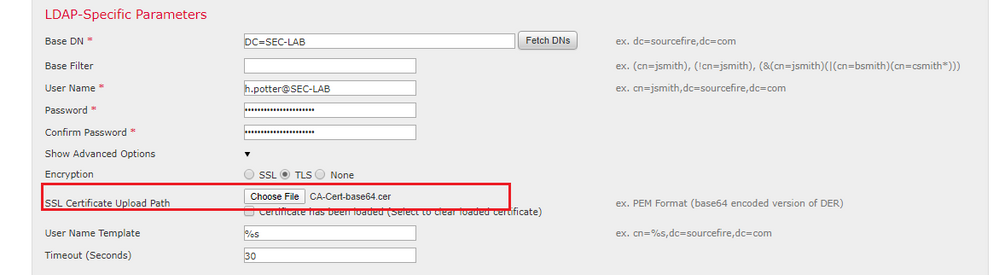
Stap 3. Sla de configuratie op.
Verifiëren
Zoekbasis testen
Open een Windows opdrachtprompt of PowerShell waar LDAP is geconfigureerd en typ de opdracht: dsquery user -name <known username>.
Voorbeeld:
PS C:\Users\Administrator> dsquery user -name harry*
PS C:\Users\Administrator> dsquery user -name *
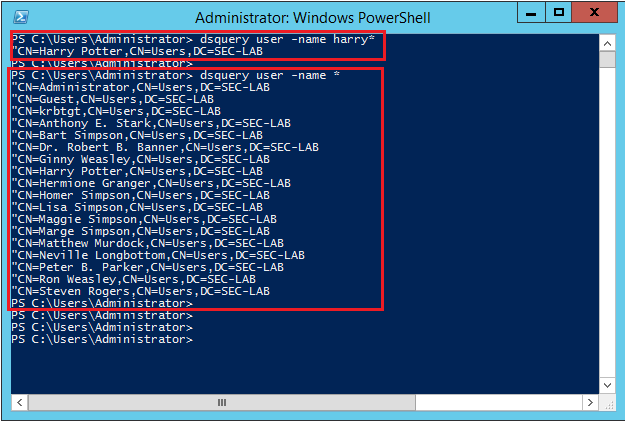
Test LDAP-integratie
Navigeer naar System > Users > External Authentication > External Authentication Object. Onderaan de pagina ziet u een Additional Test Parameters gedeelte in de afbeelding:

Kies Test om de resultaten te zien.
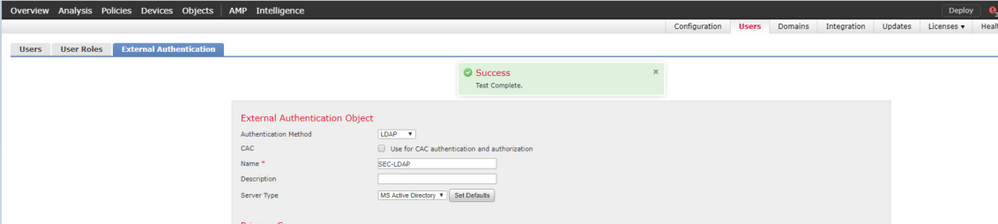

Problemen oplossen
Hoe FMC/FTD en LDAP omgaan met Download Gebruikers
Om het VCC in staat te stellen gebruikers van een Microsoft LDAP-server te halen, moet het VCC eerst een bind verzoek verzenden op poort 389 of 636 (SSL) met de LDAP-beheerderreferenties. Zodra de LDAP-server in staat is om het VCC te authenticeren, reageert het met een succesbericht. Tot slot kan het VCC een verzoek indienen met het bericht "zoekopdracht" Aanvraag zoals beschreven in het diagram:
<< --- FMC sends: bindRequest(1) "Administrator@SEC-LAB0" simple LDAP must respond with: bindResponse(1) success --- >> << --- FMC sends: searchRequest(2) "DC=SEC-LAB,DC=NET" wholeSubtree
Bericht dat de authentificatie wachtwoorden in duidelijk door gebrek verzendt:
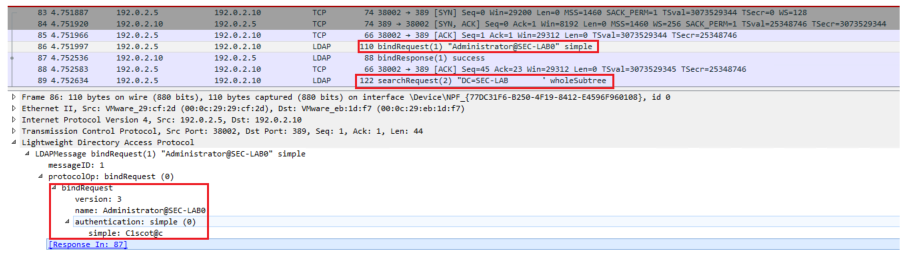
Hoe communiceren FMC/FTD en LDAP om een gebruikersinlogaanvraag te verifiëren
Om een gebruiker in staat te stellen om in te loggen op FMC of FTD terwijl LDAP-verificatie is ingeschakeld, wordt de eerste inlogaanvraag naar Firepower gestuurd. De gebruikersnaam en het wachtwoord worden echter doorgestuurd naar LDAP voor een succes/ontkenning-antwoord. Dit betekent dat het VCC en de FTD de wachtwoordinformatie niet lokaal in de gegevensbank bewaren en in plaats daarvan wachten op bevestiging van LDAP over hoe te werk te gaan.
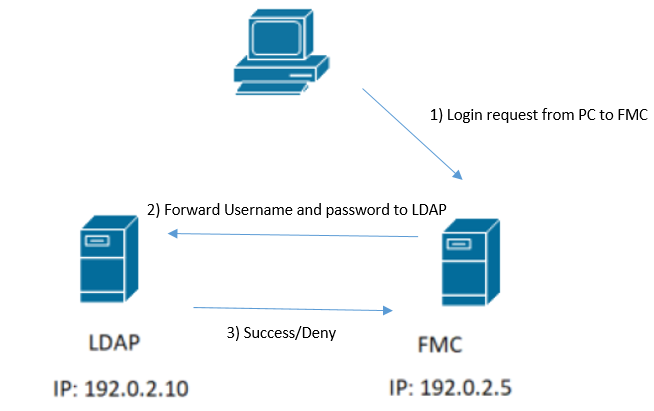
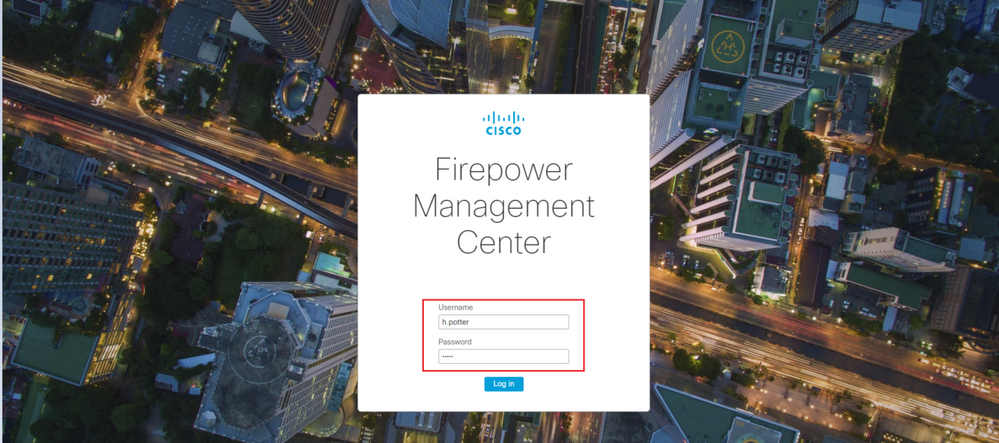

Als de gebruikersnaam en het wachtwoord worden geaccepteerd, wordt een vermelding toegevoegd in de web GUI zoals in de afbeelding:

Voer de opdracht show user in FMC CLISH om gebruikersinformatie te verifiëren: > show user <username>
Op de opdracht wordt gedetailleerde configuratie-informatie voor de gespecificeerde gebruiker(s) weergegeven. Deze waarden worden weergegeven:
Inloggen — de inlognaam
UID — de numerieke gebruikers-ID
Auth (lokaal of extern) — hoe de gebruiker wordt geverifieerd
Toegang (Basis of Config) — het prioriteitsniveau van de gebruiker
Ingeschakeld (Ingeschakeld of Uitgeschakeld) — of de gebruiker actief is
Beginwaarden (Ja of Nee) — of de gebruiker het wachtwoord moet wijzigen bij de volgende aanmelding
Exp (Nooit of een getal) — het aantal dagen tot het wachtwoord van de gebruiker moet worden gewijzigd
Waarschuwing (N.v.t. of een nummer) — het aantal dagen dat een gebruiker krijgt om zijn wachtwoord te wijzigen voordat het verloopt
Str (Ja of Nee) — of het wachtwoord van de gebruiker moet voldoen aan de criteria om de sterkte te controleren
Vergrendelen (Ja of Nee) — of de account van de gebruiker is vergrendeld vanwege een groot aantal storingen
Max. (N/A of een getal) — het maximale aantal mislukte logins voordat de account van de gebruiker is vergrendeld
SSL of TLS werkt niet zoals verwacht
Als u DNS op de FTD's niet inschakelt, kunt u fouten in het logboek zien die erop wijzen dat LDAP onbereikbaar is:
root@SEC-FMC:/$ sudo cd /var/common
root@SEC-FMC:/var/common$ sudo pigtail
MSGS: 03-05 14:35:31 SEC-FTD sshd[10174]: pam_unix(sshd:auth): authentication failure; logname= uid=0 euid=0 tty=ssh ruser= rhost=192.0.2.15 user=h.potter
MSGS: 03-05 14:35:31 SEC-FTD sshd[10174]: pam_ldap: ldap_starttls_s: Can't contact LDAP server
MSGS: 03-05 14:35:33 SEC-FTD sshd[10138]: error: PAM: Authentication failure for h.potter from 192.0.2.15
MSGS: 03-05 14:35:33 SEC-FTD sshd[10138]: Failed keyboard-interactive/pam for h.potter from 192.0.2.15 port 61491 ssh2
MSGS: 03-05 14:35:33 SEC-FTD sshd[10138]: error: maximum authentication attempts exceeded for h.potter from 192.0.2.15 port 61491 ssh2 [preauth]
MSGS: 03-05 14:35:33 SEC-FTD sshd[10138]: Disconnecting authenticating user h.potter 192.0.2.15 port 61491: Too many authentication failures [preauth]
Zorg ervoor dat Firepower in staat is om de LDAP-servers volledig gekwalificeerde domeinnaam (FQDN) op te lossen. Als dit niet het geval is, voegt u de juiste DNS toe zoals in de afbeelding wordt weergegeven.
FTD: Open de FTD CLISH en voer de opdracht uit: > configure network dns servers <IP Address>.
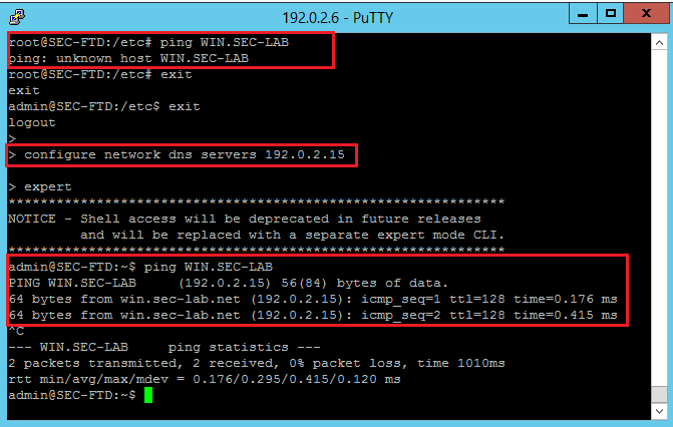
FMC: Kies System > Configuration en kies vervolgens beheerinterfaces zoals in de afbeelding:
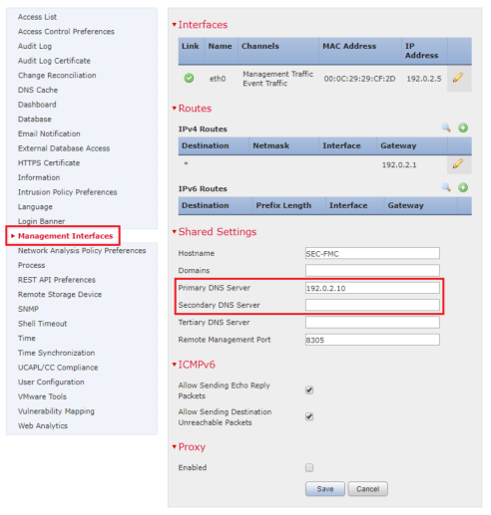
Zorg ervoor dat het certificaat dat is geüpload naar het VCC het certificaat is van de CA die het servercertificaat van de LDAP heeft ondertekend, zoals wordt geïllustreerd in de afbeelding:
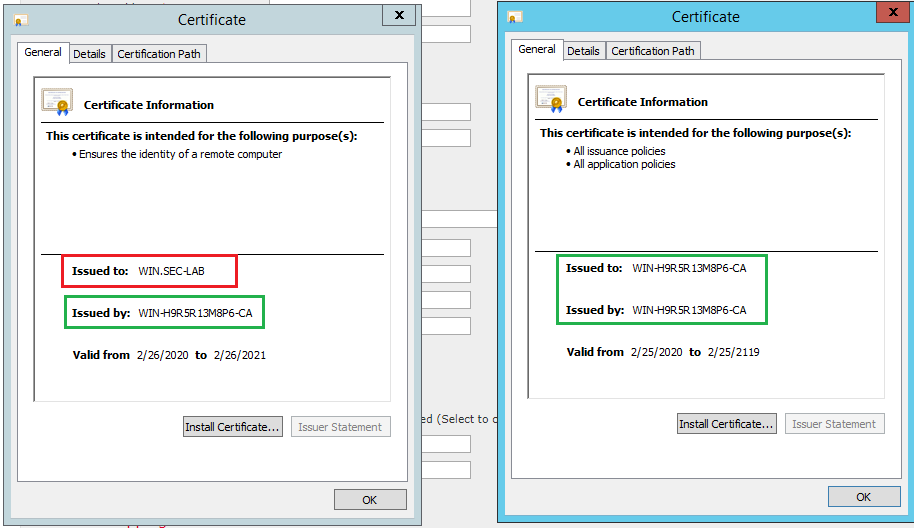
Gebruik pakketopnamen om te bevestigen dat LDAP-server de juiste informatie verstuurt:
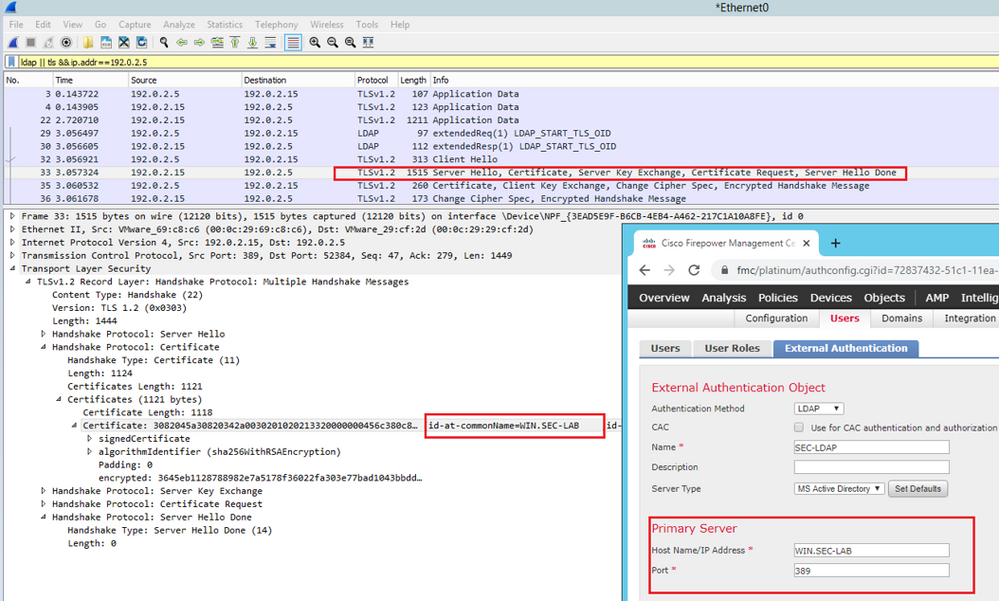
Gerelateerde informatie

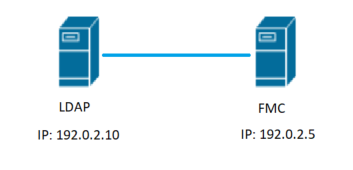

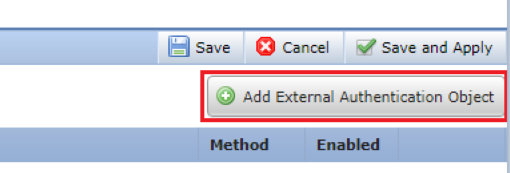

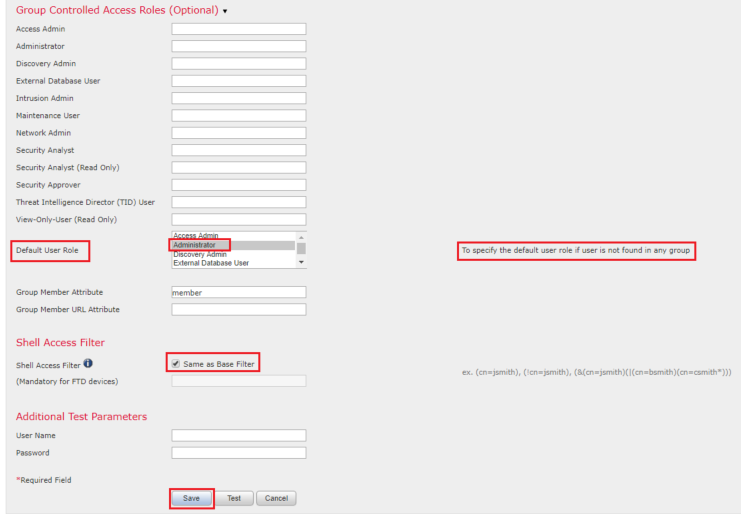


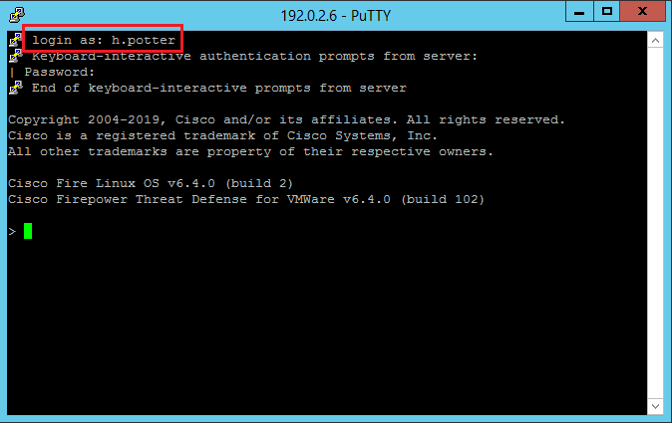
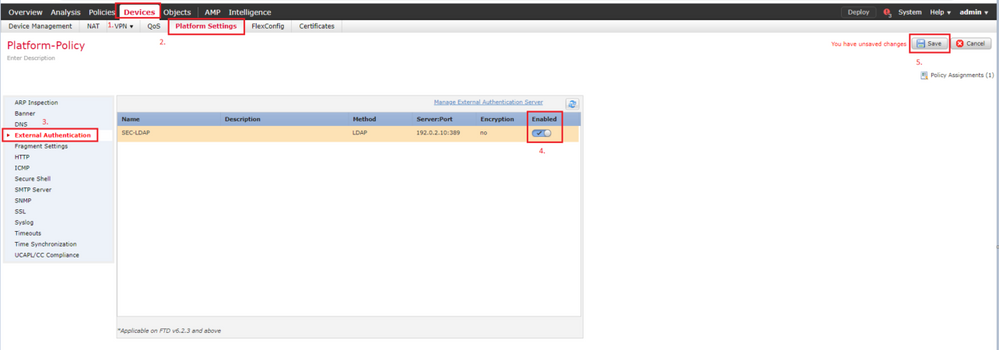
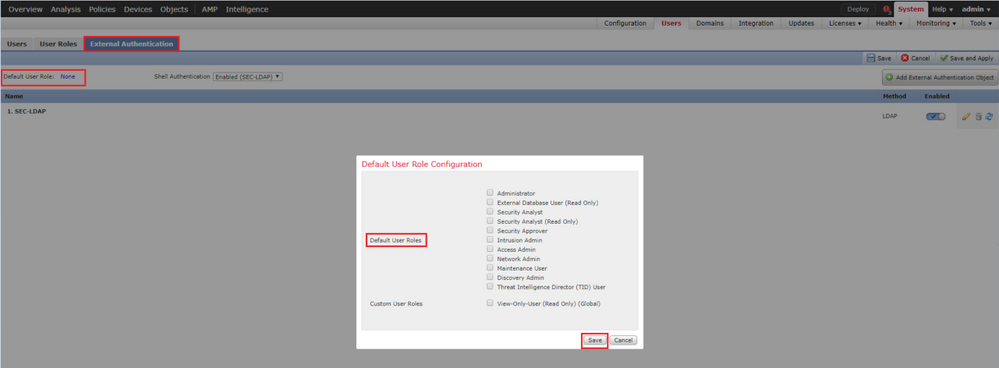
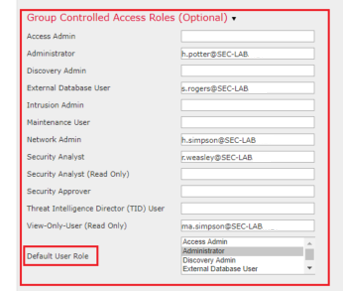
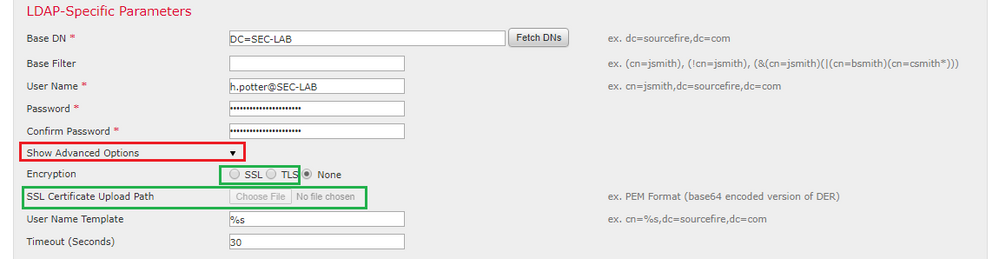
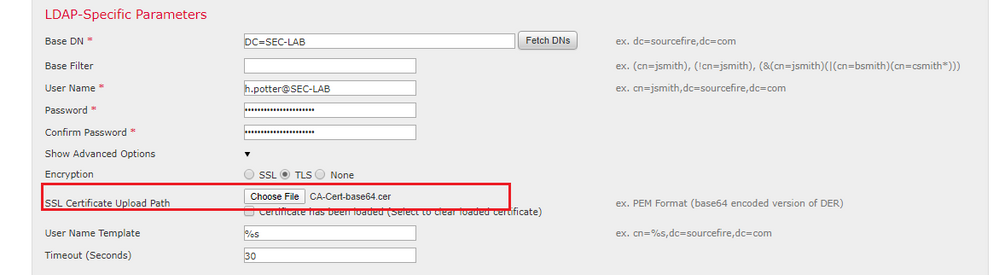
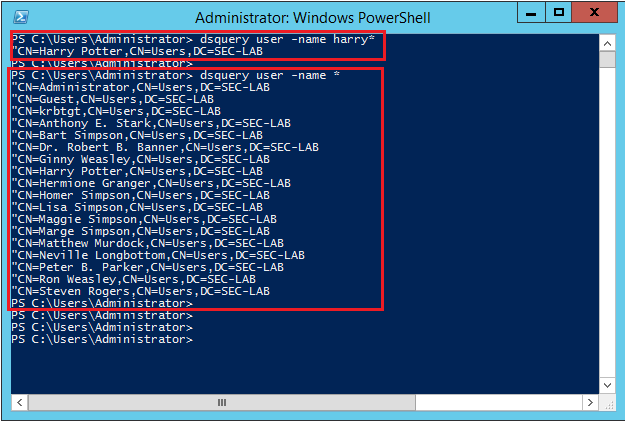

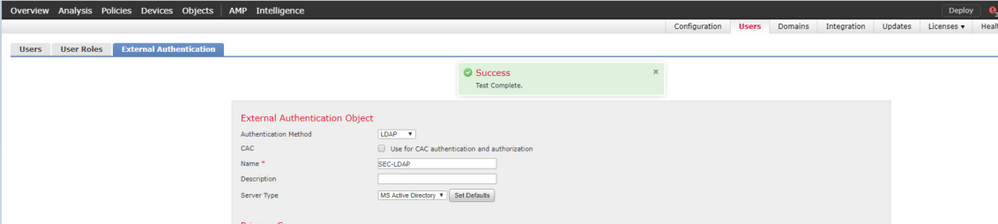

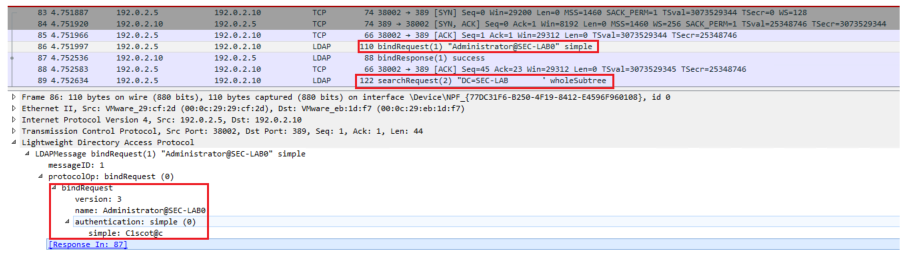
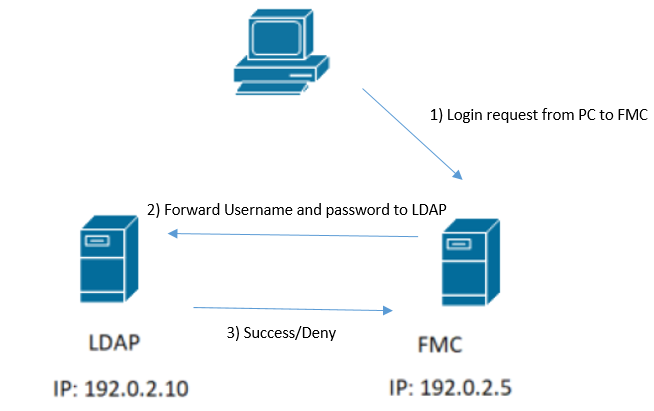
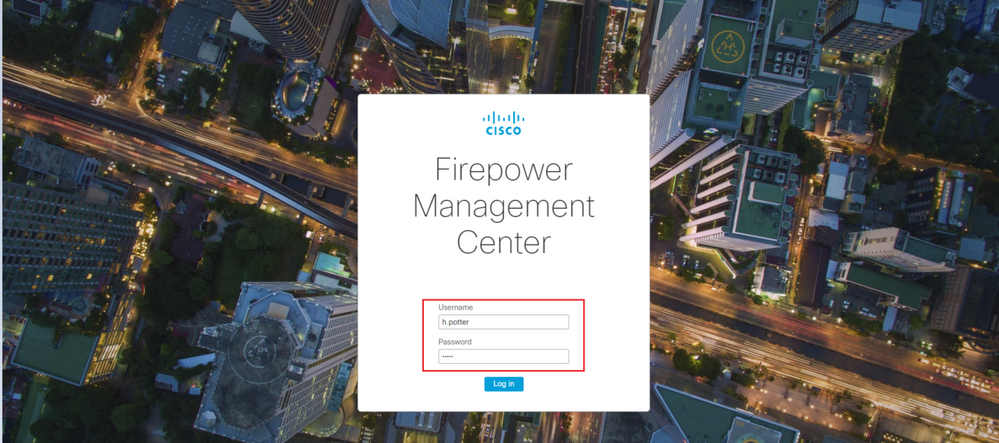


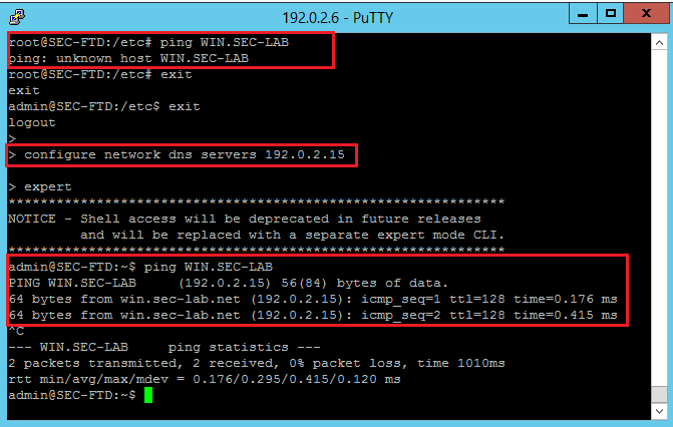
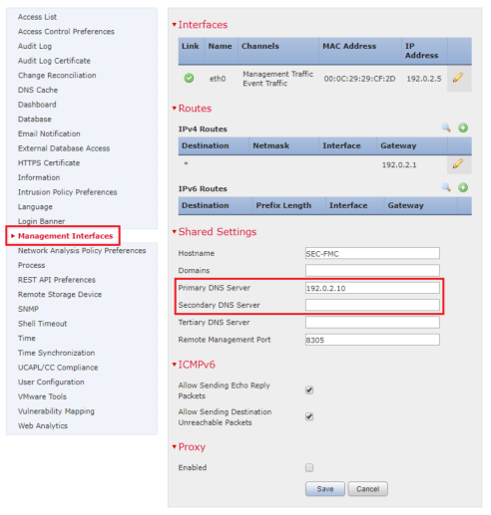
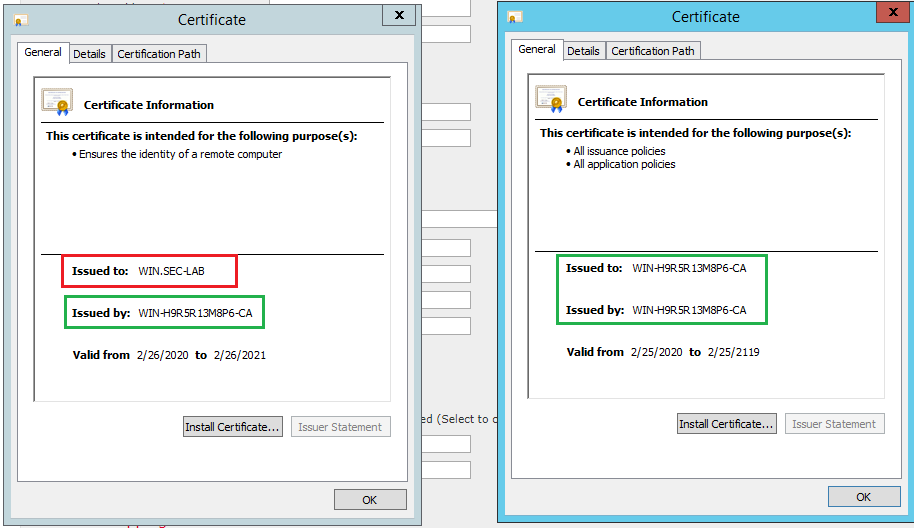
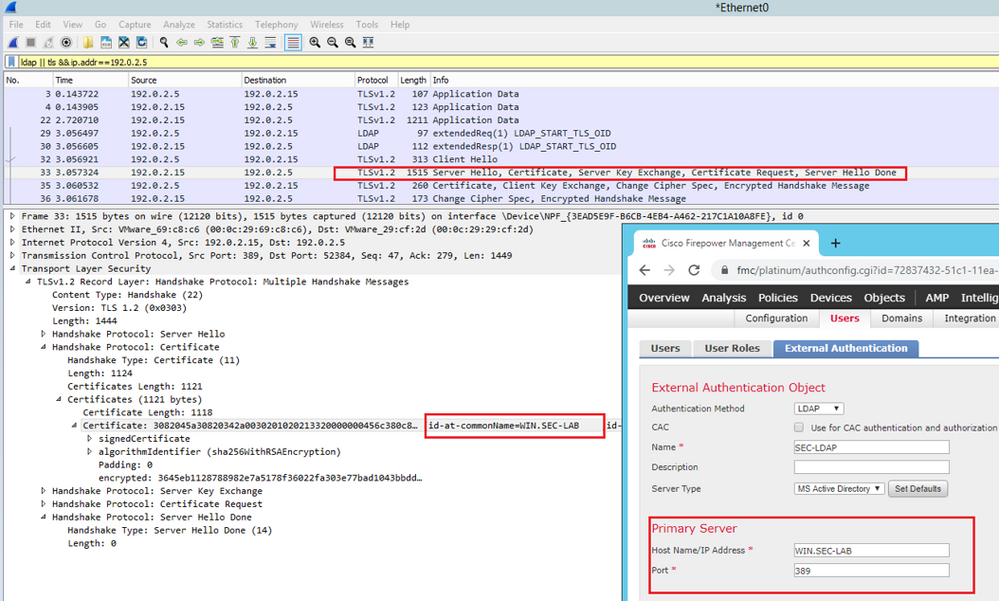
 Feedback
Feedback